Atasi Tombol Keyboard Error dengan Cara Disable
Kesal, mungkin itu yang anda rasakan ketika aktivitas anda di pc terganggu karena salah satu tombol pada keyboard error, rusak atau tekan terus-menerus. Sama halnya dengan kejadian yang baru-baru ini saya alami, bahkan saya sampai merusak tombol di sebelah kiri backspace sebelum mengetahui cara memperbaiki tombol keyboard yang stuck.
Sebelum anda mengikuti tutorial ini untuk mengatasi permasalahan yang membuat tugas sekolah anda atau hal lainnya tertunda, ada baiknya bersihkan terlebih dahulu tombol yang bermasalah dari debu. Jika dirasa hal tersebut tidak membantu, barulah anda andalkan software gratis untuk disable tombol keyboard pc atau laptop yang error.
Software gratis yang saya maksud disini adalah Sharpkeys, selain kegunaannya menonaktifkan salah satu tombol keyboard, Sharpkeys juga memungkinkan anda mengubah fungsi tombol keyboard, sebagai contoh tombol shift menjadi angka atau huruf. Nah, menarik bukan? silakan baca panduan di bawah ini untuk cara menggunakan Sharpkeys.
1.Pertama-tama Download Sharpkeys.
2.Karena freeware ini portable, anda cukup klik 2x Sharpkeys.exe
3.Setelah jendela baru terbuka, klik Add di pojok kiri. Disitu anda akan melihat kumpulan kode tombol-tombol keyboard. Kolom sebelah kiri merupakan input, sedangkan yang kanan adalah output, anggap saja begitu.
4.Pada panel kiri pilih dan tandai tombol yang dimaksud, atau klik Type Key lalu tekan tombol yang akan dinonaktifkan, kemudian ok.
5.Pastikan pada panel sebelah kanan yang ditandai adalah Turn Key Off. Namun jika ingin mengubah fungsi, klik Type Key dan tekan tombol yang akan dijadikan pengganti.
6.Setelah ok dan semuanya beres, klik Write to Registry untuk menyimpan hasil kerja.
7.Restart atau log off komputer.
Untuk reset ke keadaan normal, tandai key lalu pilih delete, atau delete all untuk menghapus semua perintah sekaligus, sisanya ikuti petunjuk nomor 6 dan 7.


.jpg)
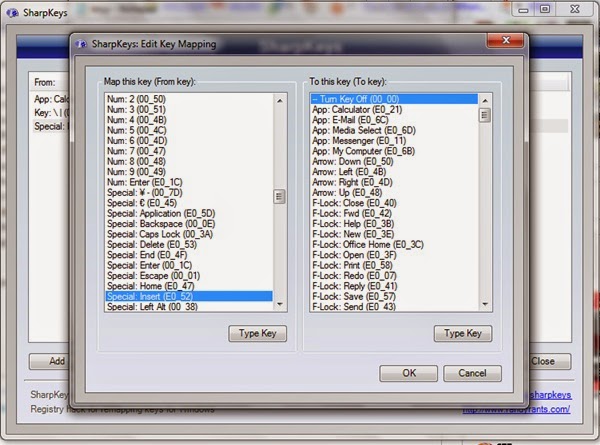.jpg)








makasih ya ><
Thanks sangat membantu